マスターCDバーニング:フリーCD作成ソフトトップ10とヒント
デジタル化が進むこの世界でも、ファイルやメディアを物理的なディスクに書き込むことは、まだまだ重要な役割を担っています。ストリーミングやクラウドストレージはどこにでもあるようになりましたが、ファイルやメディアをオフラインでコピーして、どのコンピューターにも簡単に取り込めるようにしておくに越したことはありません。
もう高価なCD/DVD書き込みスイートにお金を費やす必要はありません。この記事では、楽々ファイル、音楽、ビデオなどをディスクに書き込むことができる無料のCDバーナーフリーソフトウェアトップ10を紹介します。
Part 1: フリーCD作成ソフト10選
1. Ashampoo Burning Studio
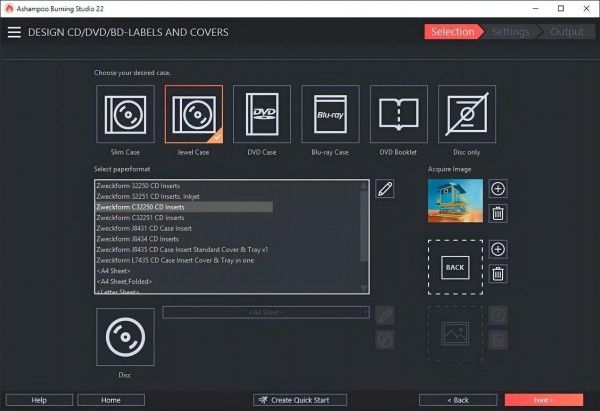
Ashampoo Burning Studio は、利用可能なフリー CD/DVD 書き込みスイートの中で最も機能を備えたものの一つです。インターフェイスは少し古く感じるかもしれませんが、このソフトウェアは、あらゆる種類のディスクの書き込みやメディアコレクションを管理するための膨大な数のツールを提供しています。
特徴
- オーディオCDリッピング
- メディア変換ツール
- カバーデザイナー
- モバイルデバイスのプロファイル
- ビデオからの音声抽出
長所
- 豊富なツールと機能
- 優れたオーディオCDリッピング機能
- カスタムカバーやラベルの作成が簡単
- モバイル機器フォーマット変換
短所
- 時代遅れのインターフェース
- リソースを大量に消費する可能性があります
2. Nero Burning ROM
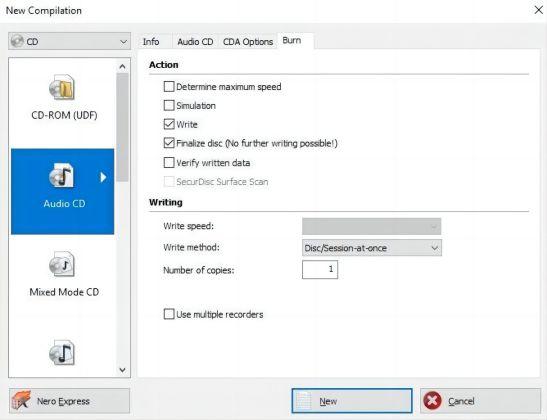
20年以上のCD/DVD書き込みソフトウェアの開発経験を持つNero Burning ROMは、Windowsユーザーにとって最も信頼できるオプションの1つです。データ、オーディオ、ビデオをディスクに書き込むために必要なすべての基本を提供し、カバー印刷、メタデータ編集、ディスクコピーなどのボーナス機能もあります。無料のCD書き込みソフトウェアWindows 10です。
特徴
- Gracenoteメタデータ検索
- ディスク・スパンニング
- SecurDiscデータ保護
- 表紙印刷
- ディスクコピー
長所
- 信頼性の高い燃焼性能
- メタデータを自動的に取得
- CD/DVDに直接プリント
- 既存ディスクのコピーが可能
短所
- 分かりにくいインターフェース
- いくつかの高度な機能を欠いています
3. Express Burn
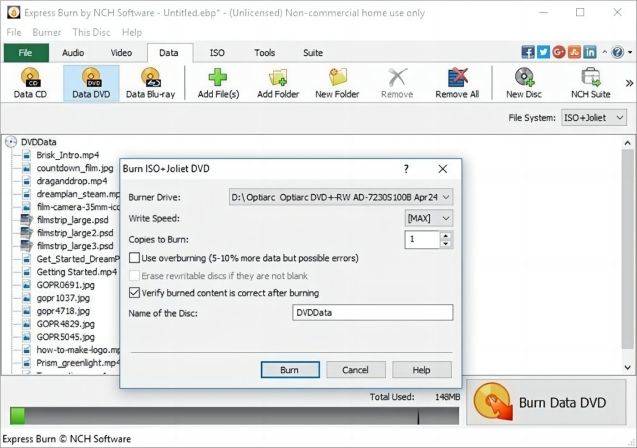
超高速で軽量のCD/DVDバーナーをお探しなら、Express Burnが一押しです。その名の通り、このソフトは不必要な余分な機能に煩わされることなく、可能な限り素早くディスクを書き込むことに重点を置いています。
特徴
- 超高速燃焼スピード
- オーディオフォーマットのサポート
- ビデオディスクの書き込み
- ISOイメージの書き込み
- 大容量ファイルを複数のディスクに分割
長所
- 非常に速い燃焼時間
- クリーンでシンプルなインターフェース
- 軽量でシステムリソースにやさしい
- 個人および商用利用無料
短所
- 高度な機能に欠ける
- 限られたフォーマットのサポート
4. CDBurnerXP
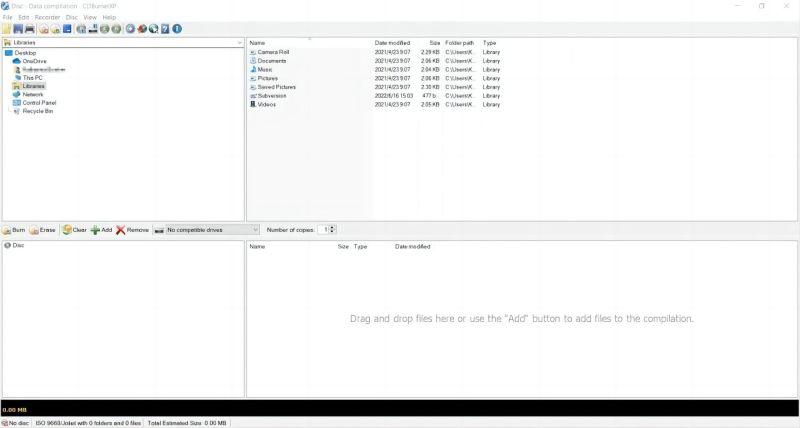
CDBurnerXPは、機能とパフォーマンスのバランスの取れたCD書き込みソフトウェアフリーとして、長い間人気を博してきました。CDBurnerXPは、データディスク、オーディオCD、ISOファイル、2層DVDの書き込みなど、すべての重要なタスクを処理します。
特徴
- ブルーレイディスク書き込み
- LightScribe ダイレクトディスクプリンティング
- ブータブルUSBドライブの作成
- ISOバーニング
- CUEシートサポート
長所
- わかりやすいインターフェース
- 堅実なパフォーマンス
- LightScribeでラベルを印刷
- ブルーレイディスクの書き込みが可能
短所
- 日付入りインターフェイス
- 限られたオーディオフォーマットのサポート
5. DeepBurner
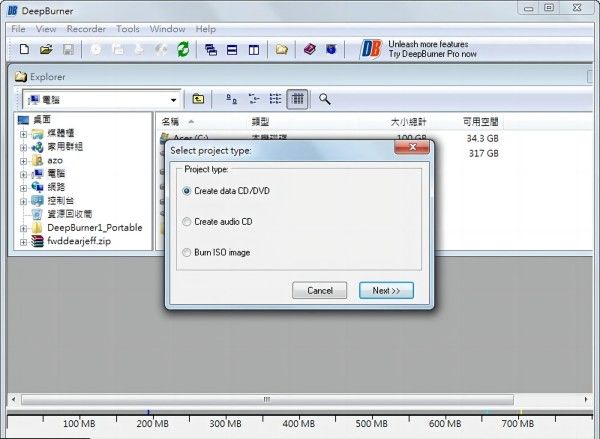
DeepBurner Freeは、高速なCD/DVD書き込みソリューションを提供します。その名前が示すように、このプログラムは、データディスク、オーディオCD、およびISOイメージの書き込みのようなコア書き込み機能に焦点を当てています。
特徴
- 高速ディスク書き込み速度
- オーディオCD制作
- ISOバーニング
- 持ち運び可能な「オン・ザ・ゴー」バージョン
- 調整可能なドライブキャッシング
長所
- 非常に速い燃焼時間
- 軽量で使いやすい
- どこでも使えるポータブル版
- 様々な執筆方法に対応
短所
- かなり基本的な機能
- 時代遅れのインターフェース
6. BurnAware
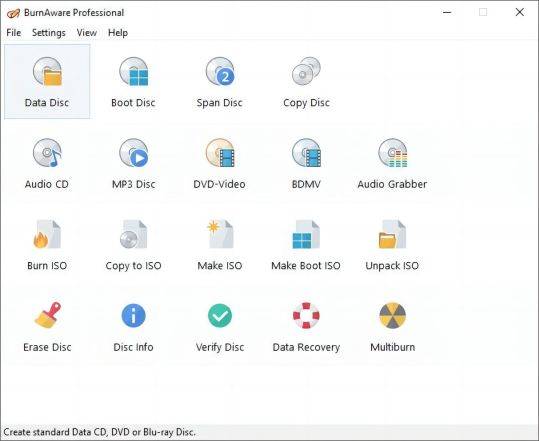
BurnAwareは、基本的な機能をすべて網羅した広告なしのCD/DVD書き込み体験を提供します。データディスク、オーディオCD、ビデオDVD、ISOファイルなどを作成できます。ビデオファイルからのオーディオ抽出、ディスクスパン、ブータブルUSB作成などの追加ツールは、その汎用性を向上させます。
特徴
- ビデオからの音声抽出
- ディスクスパニング
- ブータブルUSBの作成
- データディスクの書き込み
- ビデオDVDの書き込み
長所
- 広告なし、プレミアムアップグレードなし
- 音声抽出などの追加ツール
- 大容量ファイルをディスクにまたがって保存可能
- ブート可能なUSBドライブの作成
短所
- プレーンインターフェース
- ブルーレイのサポートがありません
7. InfraRecorder
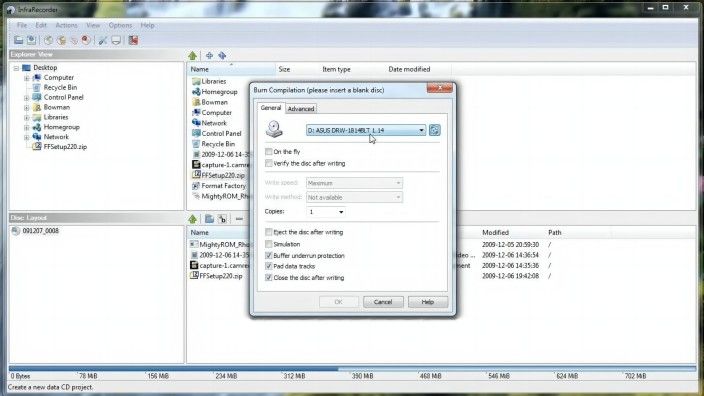
InfraRecorderは、安定性とパフォーマンスに重点を置いたオープンソースのCD/DVD書き込みソフトウェアです。データディスク、オーディオCD、ISOイメージなどの書き込みと検証に不可欠な機能を提供します。
特徴
- オープンソースソフトウェア
- 好調なパフォーマンス
- バッファアンダーラン保護
- 焼却後の検証
- ディスク固定オプション
長所
- 軽量・高速
- エラーからの保護
- 完全無料
- オープンソース・コード
短所
- 非常にプレーンなインターフェース
- 機能制限
8. AnyBurn
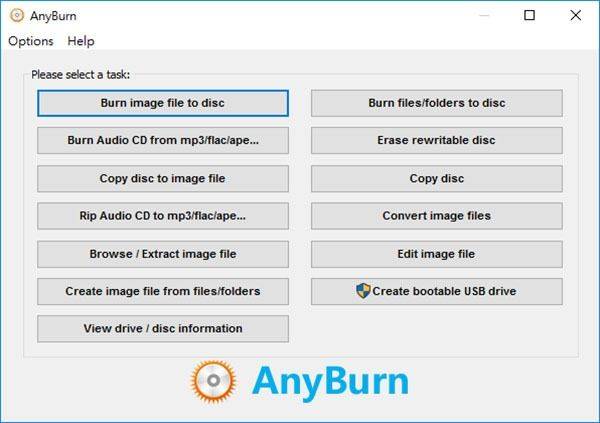
AnyBurnはWindowsでCD、DVD、Blu-rayを焼くための分かりやすい無料ソリューションを提供します。データディスク、オーディオCD、ビデオDVD、ISOファイル、ディスクイメージを書き込むことができます。
特徴
- ブータブルUSBの作成
- ブルーレイ書き込み
- ディスク消去ツール
- ISOとイメージの書き込み
- Windows 2000からWindows 11まで対応
長所
- ブルーレイを含むワイドフォーマット対応
- ブータブルUSB作成などの追加ツール
- すべてのWindowsバージョンで動作
- 積極的な開発
短所
- 基本インターフェース
- オーディオCDの編集に欠ける
9. Power2GO
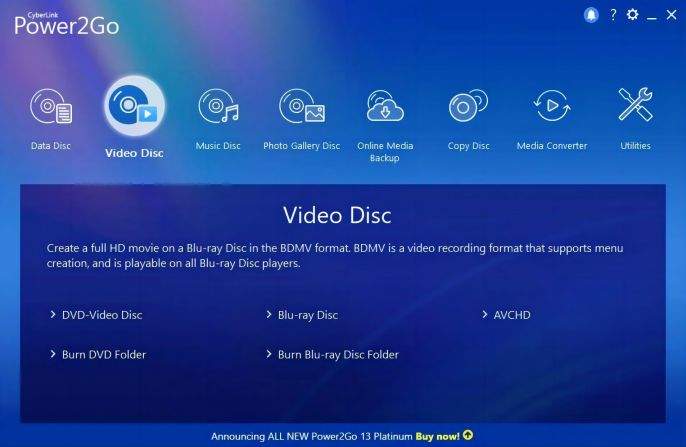
Power2Goは、Windows上でデータ、音楽、ビデオをCD、DVD、Blu-rayに書き込む簡単な方法を提供します。高度なオプションは省かれ、日常の素早い書き込み作業に集中できます。ビデオエンハンスメントツール、ISOのマウントと書き込み、モバイルデバイスのフォーマット変換などの便利な追加機能は、その汎用性を向上させます。無料のCD書き込みソフトウェアWindows 11です。
特徴
- ビデオ画質の向上
- ISOファイルのマウントと書き込み
- モバイル機器フォーマット変換
- フレンドリーなインターフェース
- オーディオ、データ、ビデオの書き込み
長所
- 非常に使いやすい
- 書き込む前にビデオを補正
- モバイルデバイス用にファイルを変換
- CD、DVD、ブルーレイの書き込み
短所
- 高度なコンフィギュレーションに欠けます
- 競合他社より燃焼が遅いです
10. Roxio Easy CD & DVD Burning
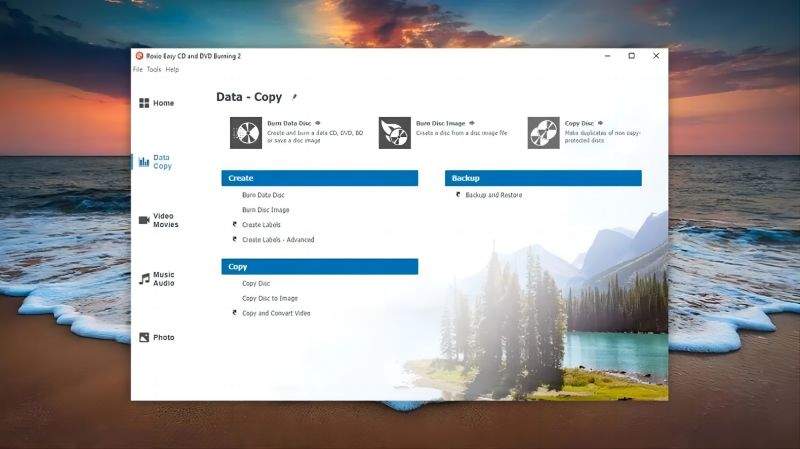
Roxio Easy CD & DVD Burningは、書き込みの必需品と余分な創造性ツールの素晴らしいバランスを提供します。データディスク、ISOファイル、標準オーディオ/ビデオフォーマットの書き込みが可能です。レコードやテープからのオーディオデジタル化、ビデオ録画と編集、テーマ別メニュー作成などのユニークな機能により、パーソナライズされたディスクの作成に最適です。
特徴
- レコードからの音声デジタル化
- 直接ビデオ録画
- テーマメニューの作成
- 写真のスライドショー
- 標準的な燃焼機能
長所
- 古いオーディオメディアのデジタル化
- メニューとスライドショーの作成
- ビデオの録画と編集
- 初心者のための直感的な操作
短所
- 低速での燃焼
- 不便なインターフェースデザイン
Part2:正しいCD書き込みフリーソフトの選び方
1.互換性
無料のCDバーナーを探すときは、まずそのソフトウェアが実際にお使いのコンピュータシステムと互換性があるかどうかを確認することが重要です。Windows、Mac、またはLinuxオペレーティングシステムで動作し、32ビット版と64ビット版の両方をサポートしているかどうかを確認します。
2. Features
また、無料のCDバーナーに必要な機能は何かを検討する必要があります。データディスクの作成、オーディオCDの書き込み、ISOのサポート、必要に応じてDVDを書き込む機能など、CD書き込みに不可欠なすべての機能を含むソフトウェアを探します。
3.評価
あなたが検討している無料のCDバーナーのレビューや評価を見ることが賢明です。CNET、PCMag、Software Insiderなどの信頼できるレビューサイトで、専門家や一般ユーザーからのフィードバックを参照してください。
4.フォーマットのサポート
無料のCDバーナーがサポートするディスクフォーマットを確認してください。基本的なCDやDVDのフォーマットに対応していることはもちろん、Blu-rayや2層DVDのような新しいフォーマットにも対応し、多用途に利用できるソフトウェアも探してみてください。
ボーナスのヒントHitPaw Movie converterでDVDを焼く方法
HitPaw Univd (HitPaw Video Converter)は、数クリックで動画の変換、ダウンロード、書き込み、編集ができる多機能な動画ユーティリティです。直感的なインターフェイスと強力な変換技術で、HitPaw Movie converterは動画をあらゆる形式と解像度に簡単に変換できます。
HitPaw Movie converterの主なは以下の通りです:
- AIによる1,000以上のフォーマットへの動画変換
- あらゆるデバイスで再生できるように動画を変換
- ストリーミングサービスからのロスレスオーディオ変換
- ビデオをDVDディスクやブルーレイディスクに書き込む機能
HitPaw Movie converterの無料CD書き込みソフト機能の使い方を紹介します:
Step 1. 公式サイトからHitPaw Movie converterをダウンロードしてインストールします。
Step 2. HitPaw Movie converterを開き、ツールボックスから「DVD Burner」オプションを選択します。

Step 3. DVDに書き込みたい動画を追加します。インターフェイスにファイルをドラッグアンドドロップすることができます。

Step 4. DVDラベル、メニューテンプレート、アスペクト比、テレビ規格、品質、ディスクタイプなどの設定を調整します。

Step 5. 必要に応じてDVDメニューと背景をカスタマイズし、DVDがどのように見えるかをプレビューします。

Step 6. DVDディスク、ISOイメージ、またはDVDフォルダへの書き込みを選択します。DVDの書き込みを開始するには、「Burn」ボタンをクリックします。

Step 7. 完了したら、焼いたDVDファイルにアクセスして再生します。

CD書き込みフリーソフトに関するFAQ
Q1 フリーソフトで本当にCDが焼けますか?
A1 はい、フリーのCD作成ソフトでもCDの作成は十分可能です。CDBurnerXP、DeepBurner、Express Burnのような多くのフリーソフトは、CD/DVD作成に不可欠な機能を無料で提供しています。有料のソフトウェアがより高度なツールを提供することもありますが、無料のバーナーは基本的なデータ、オーディオ、ディスクイメージの書き込みをよく扱います。
Q2 パソコンでCDを焼くことはできますか?
A2 最新のWindowsやMacコンピュータでも、CDを焼くことはできます。CD書き込みドライブは新しいノートパソコンにはあまり搭載されていませんが、外付けUSB CDドライブは広く出回っており、価格も安価です。お使いのコンピュータにCD/DVDドライブが内蔵または外付けされており、互換性のある書き込みソフトウェアがあれば、CDを書き込むことができます。
Q3 Windows 10にはCD書き込みソフトが内蔵されていますか?
A3 Windows 10にはCD書き込み機能は内蔵されていません。しかし、Windows 10はネイティブのISOマウント機能を使ってISOディスクイメージをCD/DVDに書き込むことができます。Windows 10でデータ、オーディオ、ビデオCD/DVDを作成するには、サードパーティ製の書き込みプログラムをインストールする必要があります。
最後に
CDやDVDを焼くのは時代遅れのように思えるかもしれませんが、ファイルや思い出を友人や家族と共有する簡単な方法であることに変わりはありません。専用のフリーソフトのおかげで、高価なプログラムを使わなくても簡単にディスクを焼くことができます。Express Burn、BurnAware、CDBurnerXPのようなトップクラスのバーナーは、WindowsとMacで確かなパフォーマンスを提供します。
ビデオファイルの書き込みや変換には、HitPaw Movie converterが最適です。DVDやBlu-rayの直接書き込みと一緒に、高品質のビデオフォーマット変換が可能です。CD書き込みソフトの無料ダウンロードです。












 HitPaw Edimakor
HitPaw Edimakor



この記事をシェアする:
「評価」をお選びください:
松井祐介
編集長
フリーランスとして5年以上働いています。新しいことや最新の知識を見つけたときは、いつも感動します。人生は無限だと思いますが、私はその無限を知りません。
すべての記事を表示コメントを書く
製品また記事に関するコメントを書きましょう。